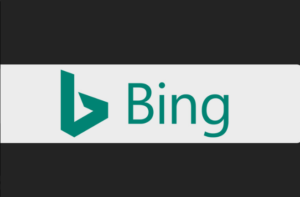Video bijsnijden in Windows 10: Hoe video bijsnijden in Windows 10?
Video inkorten in Windows 10:
ramen 10 heeft een verborgen video-editor die een beetje werkt of net als Windows Movie Maker of Apple iMovie. Het kan video bijsnijden in Windows 10. U kunt het gebruiken om video's bij te snijden of ook uw eigen homevideo's en diavoorstellingen. Je kunt het zelfs automatisch video's laten maken. Deze functie maakt ook deel uit van de Foto's-app.
Hoe dan ook, na het opnemen van video's met mijn smartphone, moet ik vaak delen van de videobestanden bijsnijden. Gelukkig heeft Microsoft Windows 10 tools waarmee je een video gemakkelijk kunt inkorten. En geloof me, ik ben verliefd op deze functie omdat het mijn leven zo gemakkelijk maakt. Net als nu hoef ik die nutteloze verschillende soorten apps niet te downloaden om een enkele video bij te snijden. Dat neemt eigenlijk veel ruimte in beslag van mijn telefoon. Dus, kort gezegd, ik had een hekel aan al deze dingen downloaden, enz. En de oorzaak van deze functie van Windows 10. Ik ben (net als) heel erg blij. Volg gewoon deze stappen om te weten:
Stappen om een video bij te snijden:
- klik met de rechtermuisknop op het videobestand en kies Openen met > Foto's .
- Selecteer de Trim knop in de rechterbovenhoek van het venster.

- Schuif vervolgens de twee witte schuifregelaars naar de plek waar het gedeelte van de video dat u wilt bewaren zich tussen de twee bevindt. De blauwe schuifregelaar toont alleen het huidige frame en heeft geen invloed op het bijsnijden.

- Zodra je het gedeelte van de video hebt geselecteerd dat je wilt behouden om bij te snijden, klik je op Bewaar een kopie optie in de rechterbovenhoek van het venster.
- Geef het videobestand ten slotte een nieuwe naam. Eenmaal opgeslagen, is het de nieuwe bijgesneden versie van de video.
Ik hoop dat je nu weet wat je moet doen om je video bij te snijden. Het is echter echt een goede functie, die u kan behoeden voor het krijgen van een virus op uw pc en telefoon, want u hoeft nu geen app voor het trimmen van video's te downloaden. Hoe dan ook, als u nog vragen heeft over dit artikel. Je kunt het mij vrijelijk vragen in de comments hieronder. Fijne dag!
Zie ook: Hoe een USB-drive in Windows met een wachtwoord te beveiligen